

试用jsp空间后使用ftp上传网站教程
| 2013/3/20 16:22:24 | 阅12243 | 来源:好空间网络 [打印] [关闭] |
第一步:登陆会员管理中心,进入环境资料里下载 flashfxp(ftp上传下载工具)
进入之后,点FLASH FXP上传工具下载.

第二步: 下载好后,放在桌面上打开,可能会让您输入注册码,您直接点注册就可以注册成功了!!
第三步: 打开ftp软件后在右上角点一个像小闪电的图标.
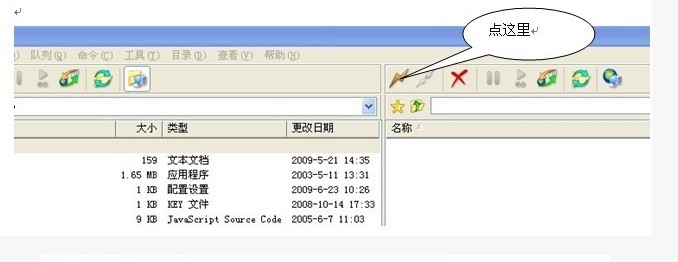
第四步: 在服务器或URL那输入您FTP信息里的IP地址,ftp用户和ftp密码(ftp的信息可以在我们公司网站上登陆,进入会员管理中心,ftp管理的地方查看到,第一次使用需要修改ftp密码才可以登陆),一切输入好后
在点连接.
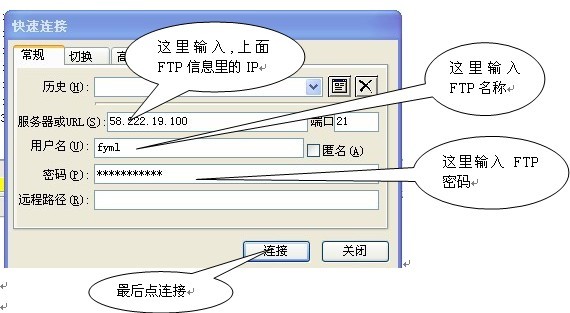
第五步: 登陆成功后,远程服务器上的文件,不要删除,双击进入webapps/ROOT下,
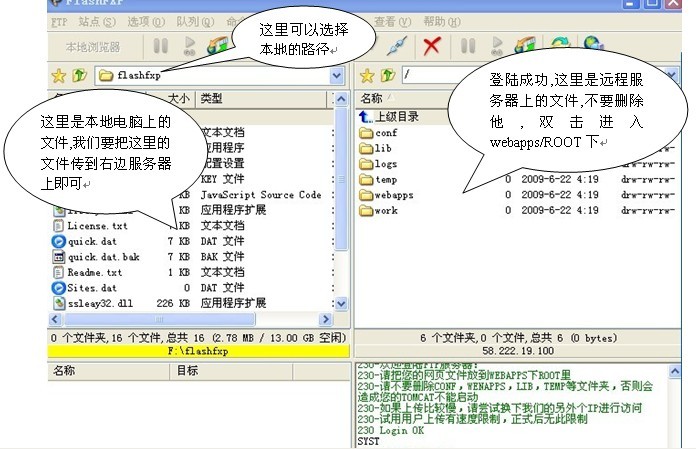
左边的是本地电脑上的文件,我们要把左边的文件传到右边的服务器上,左边上面的文件是可以选择本地的路径.
第六步: 选择好本地的网站存放路径,左下角自动出现您网站的所有文件, 选择左下角的所有文件,右键点传输即可.
右边的是远程服务器上的网页,可以删除他在上传,也可以不删除直接覆盖上传!!!
默认的网页是放到WEBAPPS/ROOT下访问,远程服务器上的默认文件是可以删除的.
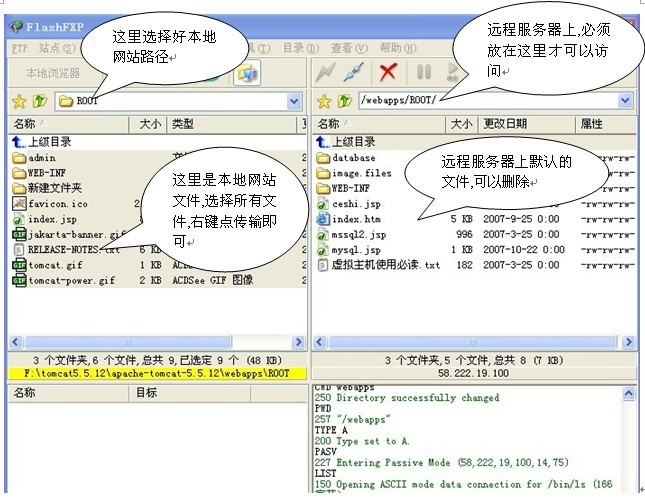
如果你不打算放到WEBAPPS/ROOT下,您也可以把自己的网站或工程放到WEBAPPS下自己建立的文件夹(工程),如果是这样你们在访问的时候就必须用 永久域名/你的工程名称 访问!
比如我在webapps下建立个shop文件夹,你们就需要用 http://永久域名/shop 访问
第其步: 看本地的文件已经传到远程服务器上了,看右边下面的提示显示已经传输完成,这样我们就把本地的网站传到服务器上了.
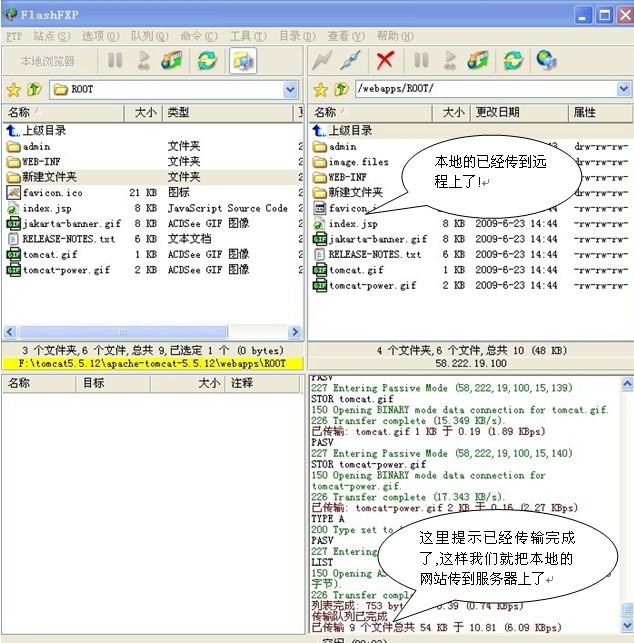
上传成功后您登陆我们的网站会员,进入管理中心,在域名绑定地方,可以看见一个永久域名,用他访问您刚刚上传的网页即可!
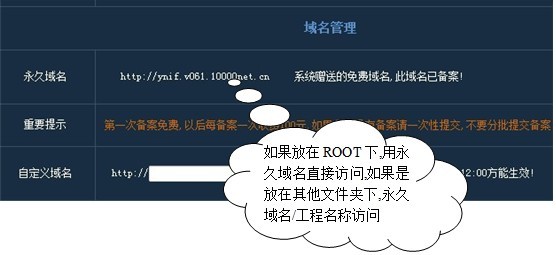
当然你也可以打包为RAR或者ZIP,WAR等上传,上传后到后台在解压!
关于rar或者zip上传和解压的方法请参考
http://www.jspkongjian.net/news.jsp?id=532
war的请参考:




